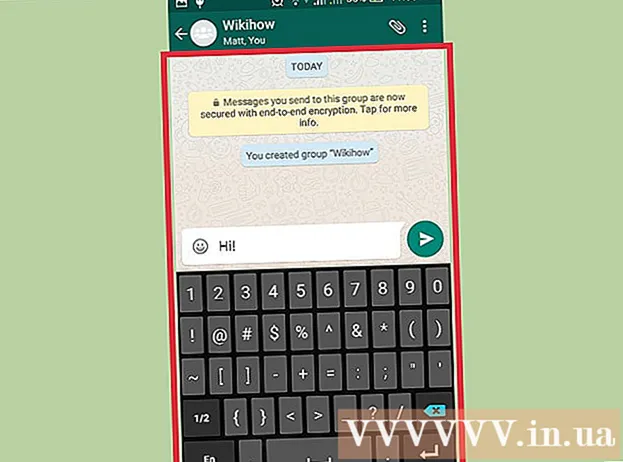작가:
Randy Alexander
창조 날짜:
2 4 월 2021
업데이트 날짜:
2 칠월 2024
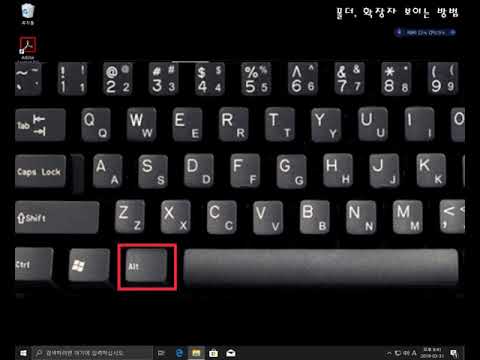
콘텐츠
WikiHow 오늘은 USB 플래시 드라이브에 파일을 숨겨서 열 수 있도록하는 방법을 보여줍니다. 이 프로세스는 Windows 및 Mac 컴퓨터 모두에 적용됩니다.
단계
2 가지 방법 중 1 : Windows에서
. 화면 왼쪽 하단에있는 Windows 로고를 클릭합니다.
. 시작 창의 왼쪽 하단에있는 표지 이미지가있는 파일 탐색기 아이콘을 클릭합니다.

단말기. 유틸리티 폴더를 찾기 위해 아래로 스크롤해야 할 수도 있습니다.
"숨겨진 항목 표시"(숨겨진 항목 표시) 명령을 입력합니다. 유형 기본값 쓰기 com.apple.finder AppleShowAllFiles 예 터미널을 입력하고 키를 누릅니다. ⏎ 반환.

Finder가 이미 열려있는 경우 앱을 닫았다가 다시 열어 새로 고침해야합니다.- 가져올 수도 있습니다. killall 찾기 이 단계를 자동으로 수행하려면 터미널로 이동하십시오.

Finder 창 왼쪽 하단에서 USB 드라이브 이름을 클릭합니다. 숨겨진 폴더 및 파일을 포함하여 드라이브의 내용이 나타납니다.
숨겨진 파일 또는 폴더를 두 번 클릭합니다. 칙칙한 회색이며 일반 파일 또는 폴더의 비활성화 된 버전처럼 보입니다. 더블 클릭하면 숨겨진 파일이나 폴더가 열립니다. 광고
조언
- 숨겨진 파일이 항상 컴퓨터에 표시되도록하려면 기본값을 설정할 수 있습니다.
경고
- 기본적으로 숨겨진 파일은 종종 매우 민감합니다. 이러한 파일을 열려면 (특히 파일 시스템 인 경우)주의해서 진행해야합니다.